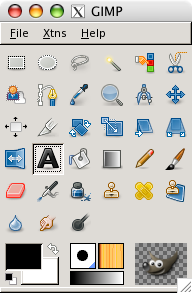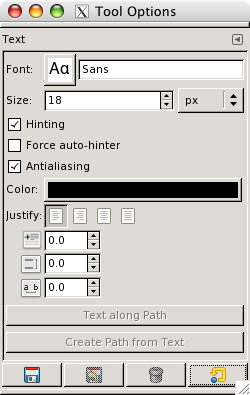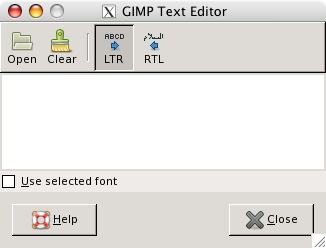Инструмент текста
Инструмента текста кладёт текст на изображение. При нажатии на изображении этим инструментом появляется Диалог редактора текста, позволяющий ввести текст, и создаётся новый слой в диалоге слоёв. В Диалог параметров текста можно изменить шрифт, цвет и размер текста и растояние от края. Результат изменения параметров сразу показывается в изображении.
Чтобы переместить слой текста, необходимо нажать на букву текста, так как остальная часть слоя прозрачна.
Активация
Инструмент можно вызвать несколькими способами:
- в меню изображения Инструменты → Текст,
- или при помощи клавиши быстрого доступа T.
Основные параметры
Шрифт
Существует два способа выбора шрифта в GIMP. Первый - из меню диалогов/шрифтов. Второй - из параметра шрифта этого инструмента. Оба метода выбирают из установленных шрифтов X. Результат выбора шрифта сразу применяется к тексту.
Размер
Определяет размер шрифта в любой единице измерения.
Сглаживание
Сглаживание покажет текст с более мягким контуром. Это достигается лёгким размыванием границ. Этот параметр может намного улучшить вид текста. Если цветовая модель изображения не RGB, то сглаживание нужно применять осторожно.
Цвет
Определяет цвет последующего текста. Чёрный установлен по умолчанию. При нажатии появляется диалог выбора цвета. Подсказка
Можно также двинуть цвет из панели инструментов на текст.
Отступ
Определяет растояние от левого края.
Растояние между строк
Определяет растояние между соседними строками. Результат изменения этого параметра показан сразу в изображении. Значение параметра не само растояние, а число точек, которое нужно прибавить или отнять от этого растояния. Значение может быть отрицательным.
Растояние между буквами
Значения также могут быть отрицательными. В таком случае буквы накладываются друг на друга.
Редактор текста
Это окно диалога появляется при нажатии на изображении инструментом текста. Это простой редактор текста, позволяющий печатать несколько строк. Заворачивание слов невозможно, текстовый слой просто расширяется по мере добавления текста. Чтобы начать новую строку, нажмите клавишу Ввод.
Печатаемый текст сразу появляется в изображении. Если выбран параметр «Показать край слоя», то текст будет окружён чёрно-жёлтой пунктирной линией по краю слоя. Это не выделение: чтобы переместить текст, необходимо нажать на сам текст, а не только внутри этой рамки.
Текст можно перемещать с инструмента перемещения, но в таком случае закрывается редактор. Редактирование можно продолжить позже.
Как только вы начинаете печатать, создаётся новый слой в диалоге слоёв. В изображении с таким слоем можно продолжить редактирование текста, выбрав слой текста в диалоге слоёв и нажав дважды на него.
Чтобы добавить текст к изображению, необходимо нажать на не-текстовый слой. Тогда появится новый текстовый редактор и создастся новый слой. Чтобы перейти с одного текста на другой, нужно активировать соответствующий текстовый слой и нажать на него. Тогда актвируется соответствующий редактор.
Ссылки:
Назад: Gimp